eZWM (elektroniczne Zlecenia na Wyroby Medyczne) #
eZWM, czyli elektroniczne Zlecenie na Wyroby Medyczne, to cyfrowy odpowiednik tradycyjnych papierowych zleceń. Od 1 października 2023 roku, w ramach cyfryzacji systemu ochrony zdrowia, lekarze i specjaliści medyczni mogą wystawiać zlecenia na wyroby medyczne w formie elektronicznej.
Zlecenie eZWM może zostać wystawione bezpośrednio podczas wizyty pacjenta, bez potrzeby ręcznego wypełniania dokumentów. Po jego utworzeniu pacjent otrzymuje czterocyfrowy kod, który pozwala na realizację zlecenia w dowolnym punkcie realizującym wyroby medyczne.
W jaki sposób wystawić eZWM (elektroniczne Zlecenia na Wyroby Medyczne)? #
Aby wystawić EZWM podczas wizyty pacjenta, wykonaj poniższe kroki:
- Przejdź do okna wizyty pacjenta w systemie.
- Kliknij zakładkę „EZWM”, znajdującą się w panelu wizyty.
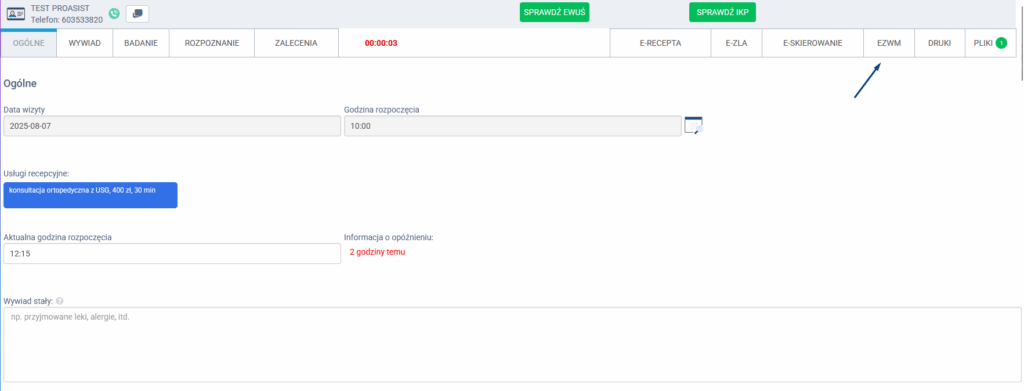
3. Wypełnij formularz zlecenia według zapotrzebowania:
- W pierwszym kroku masz możliwość zmodyfikowania danych pacjenta – kliknij w ROZWIŃ/ZWIŃ DANE, aby przejść do edycji karty pacjenta.
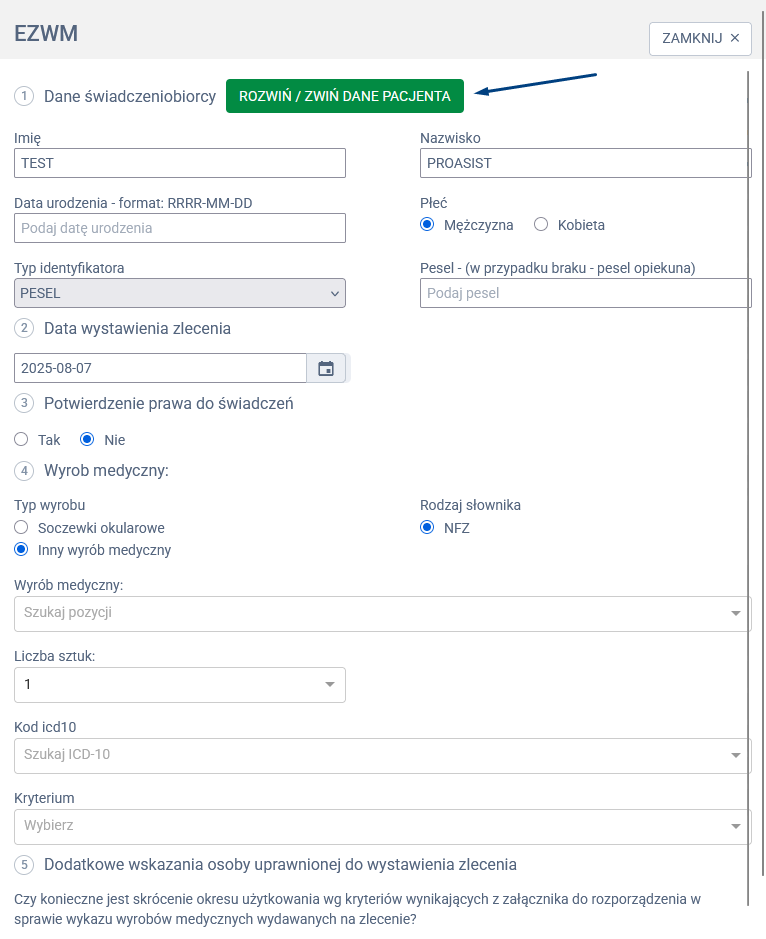
- W formularzu EZWM należy również określić typ wyrobu medycznego:
– wybierz inny wyrób medyczny
– przypadku wybrania innego wyrobu: określ rodzaj wyrobu, podaj liczbę sztuk, wybierz odpowiedni kod ICD-10 z listy rozwijanej, następnie określ kryterium medyczne, również wybierając je z dostępnej listy. - Wszystkie te dane są niezbędne do prawidłowego wystawienia elektronicznego zlecenia.
4. Po uzupełnieniu danych kliknij przycisk „Wystaw”, aby zatwierdzić i wystawić dokument EZWM.
Na dole formularza znajduje się również sekcja z historią wcześniej wystawionych zleceń EZWM dla tego pacjenta w ramach oprogramowania Proassist. Dzięki temu masz wgląd w wszystkie zlecenia wydane w placówce. Z widoku historii możesz wydrukować zlecenie za pomocą ikony drukarki lub powielić do nowego formularza.
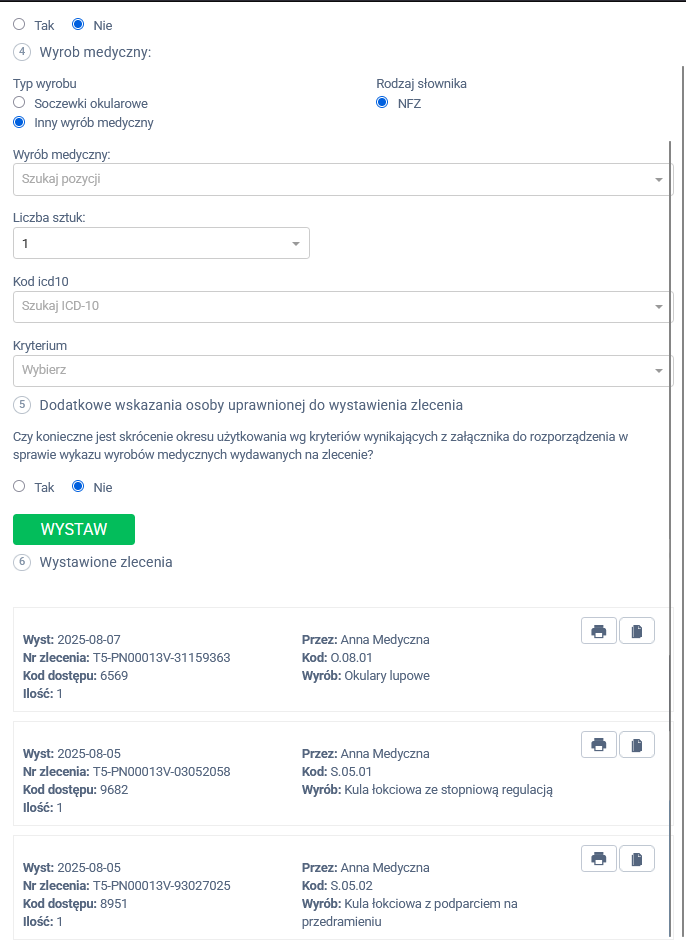
W jaki sposób wystawić e-Zlecenie na soczewki okularowe? #
Aby wystawić zlecenie na soczewki okularowe podczas wizyty pacjenta, wykonaj poniższe kroki:
- Przejdź do okna wizyty pacjenta w systemie.
- Kliknij zakładkę „EZWM”, znajdującą się w panelu wizyty.
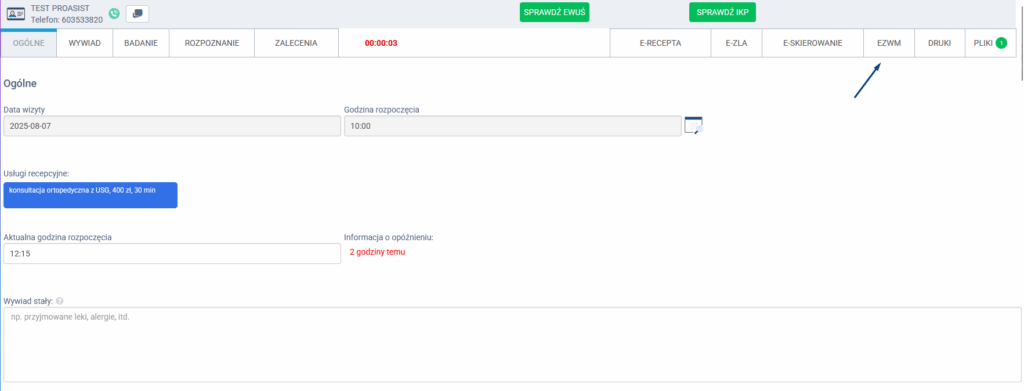
3. Wypełnij formularz zlecenia według zapotrzebowania:
- W pierwszym kroku masz możliwość zmodyfikowania danych pacjenta – kliknij w ROZWIŃ/ZWIŃ DANE, aby przejść do edycji karty pacjenta.
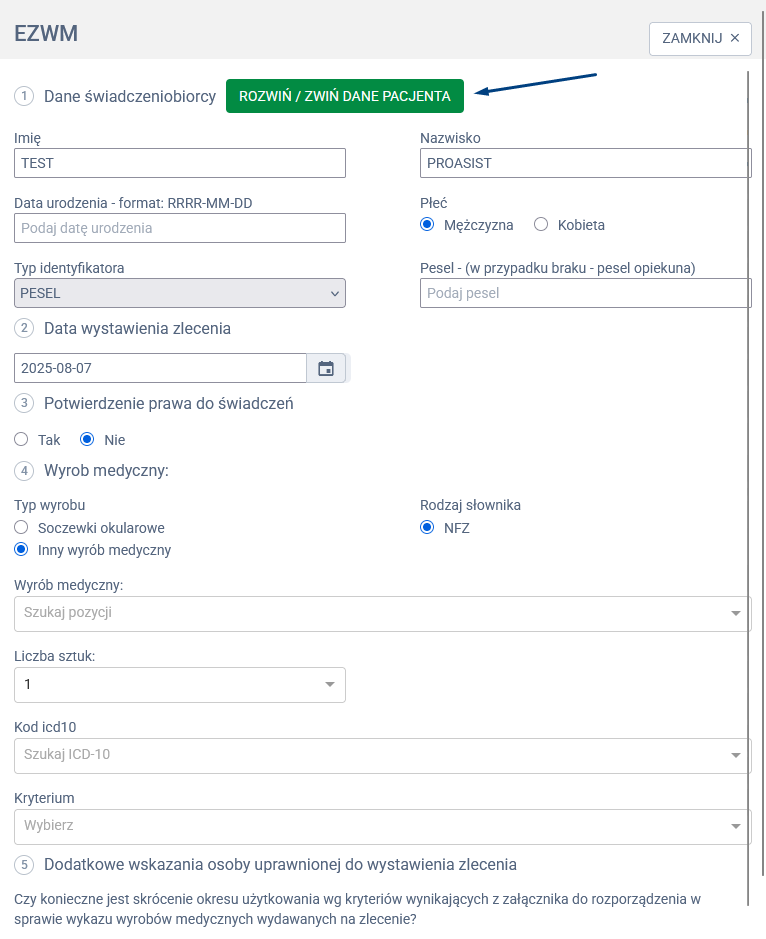
- W formularzu EZWM należy również określić typ wyrobu medycznego:
– wybierz soczewki okularowe
– określ parametry optyczne dla odpowiedniego oka, wybierz odpowiedni kod ICD-10 z listy rozwijanej - Wszystkie te dane są niezbędne do prawidłowego wystawienia elektronicznego zlecenia.
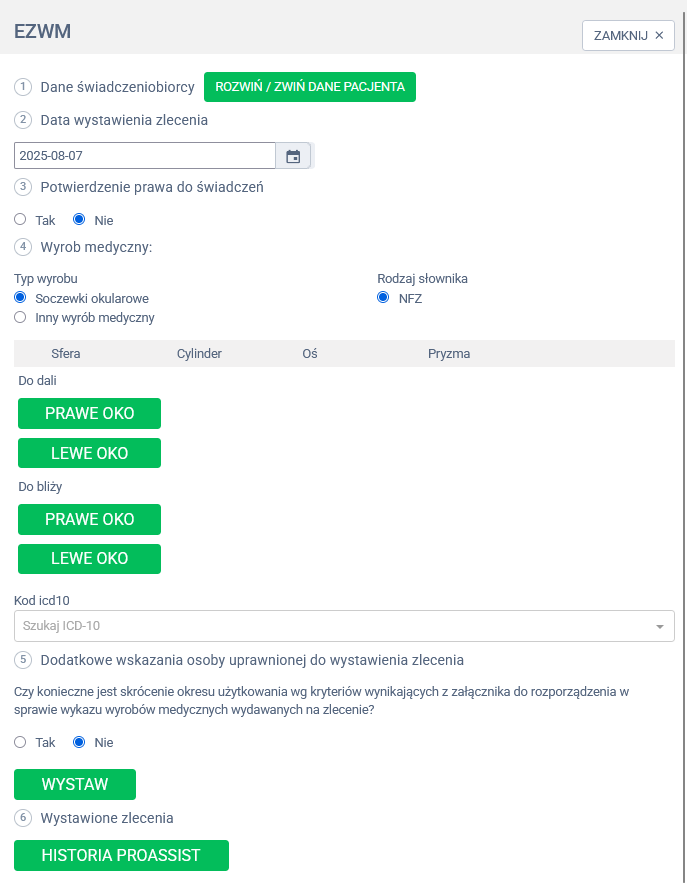
4. Po uzupełnieniu danych kliknij przycisk „Wystaw”, aby zatwierdzić i wystawić dokument EZWM.
Na dole formularza znajduje się również sekcja z historią wcześniej wystawionych zleceń EZWM dla tego pacjenta w ramach oprogramowania Proassist. Dzięki temu masz wgląd w wszystkie zlecenia wydane w placówce. Z widoku historii możesz wydrukować zlecenie za pomocą ikony drukarki lub powielić do nowego formularza.
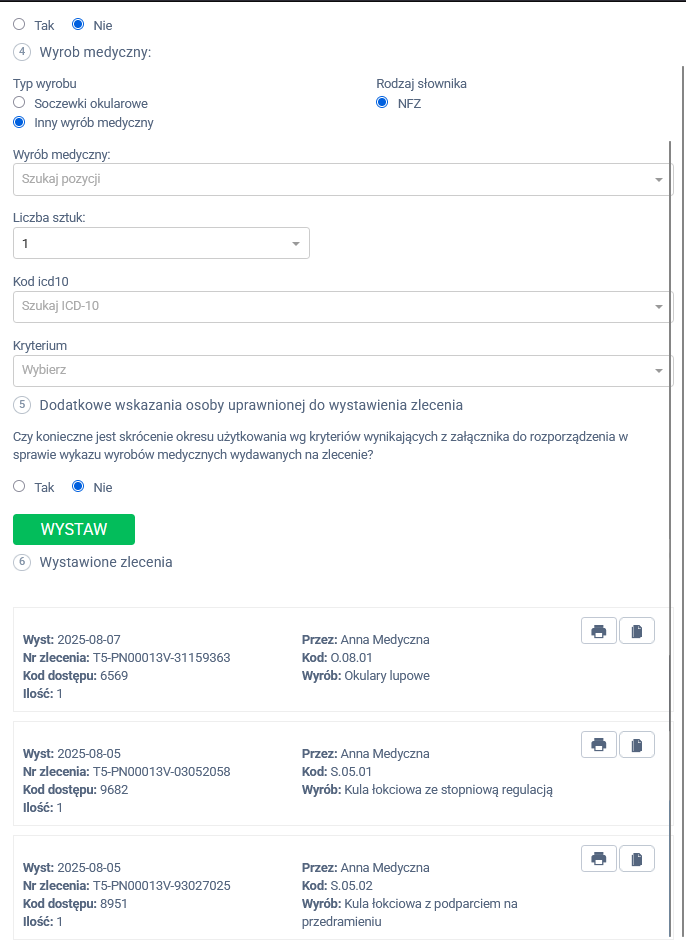
Jak powielić wcześniej wystawione eZWM, aby nie wypełniać formularza od nowa? #
Specjalista może w łatwy sposób skorzystać z funkcji powielania wcześniej wystawionego zlecenia.
W zakładce EZWM, w dolnej części okna widoczna jest historia zleceń dla danego pacjenta.
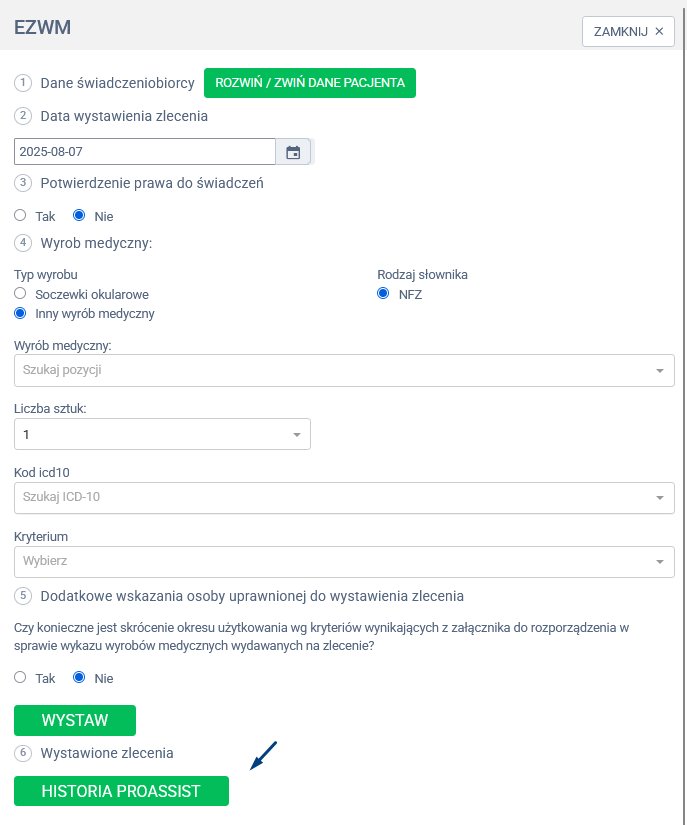
Klikając w ikonę powiel, system automatycznie skopiuje dane z wybranego zlecenia do nowego formularza. Dzięki temu specjalista nie musi uzupełniać formularza od początku — wystarczy ewentualnie nanieść drobne zmiany i wystawić nowe zlecenie.
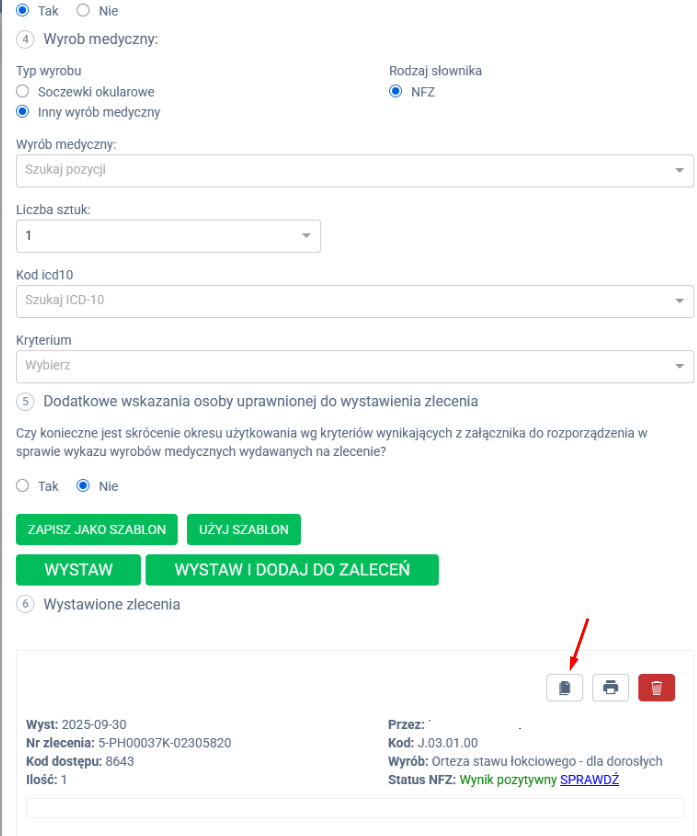
W jaki sposób sprawdzić status wystawionego zlecenia na wyroby medyczne lub soczewki okularowe? #
Aby sprawdzić status zlecenia wystawionego do NFZ:
- W oknie przeprowadzania wizyty przejdź do zakładki EZWM.
- Kliknij w zieloną zakładkę HISTORIA PROASSIST.
- Przy wystawionym zleceniu znajdziesz opcję „Sprawdź” – kliknij ją, aby uzyskać aktualny status z NFZ. Po kliknięciu pojawi się odpowiedni status.
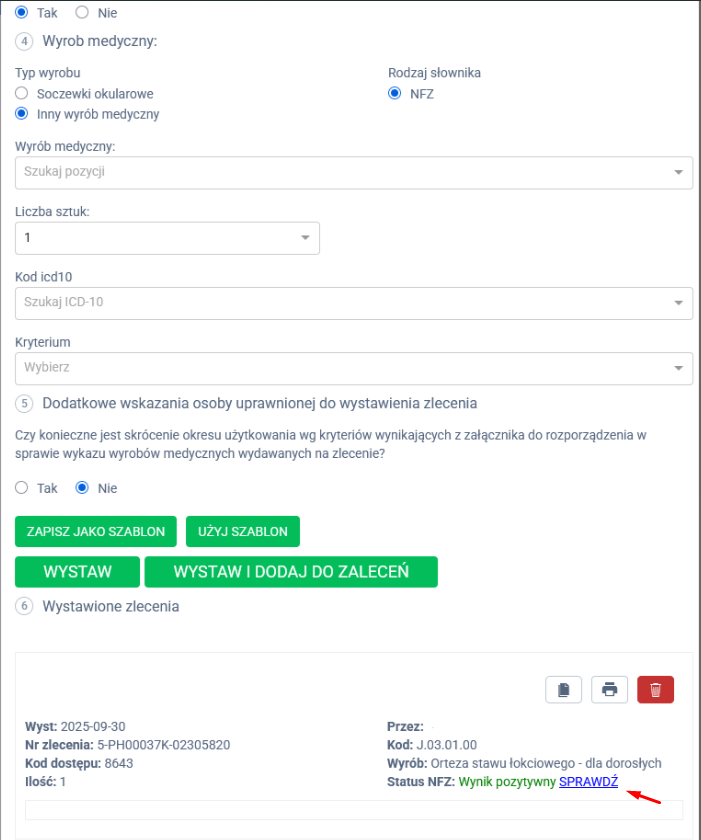
W jaki sposób anulować wystawione zlecenie? #
Jeśli chcesz anulować wcześniej wystawione zlecenie:
- W oknie przeprowadzania wizyty przejdź do zakładki EZWM.
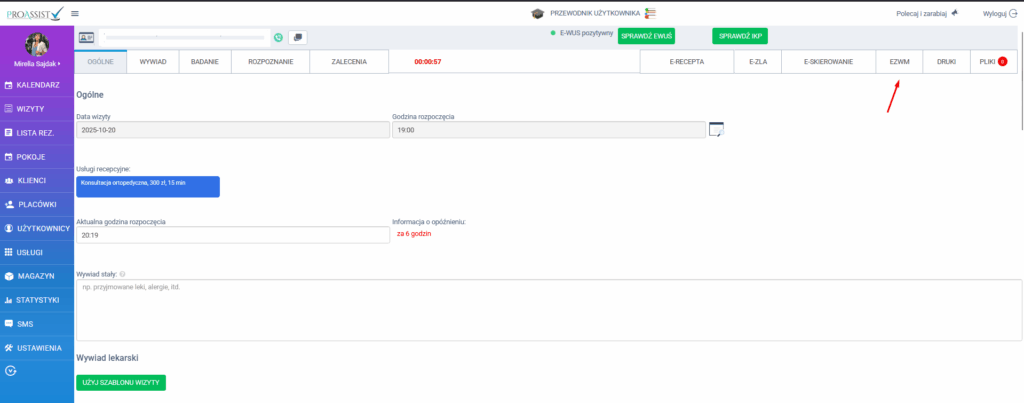
2. Następnie kliknij w zieloną zakładkę HISTORIA PROASSIST.
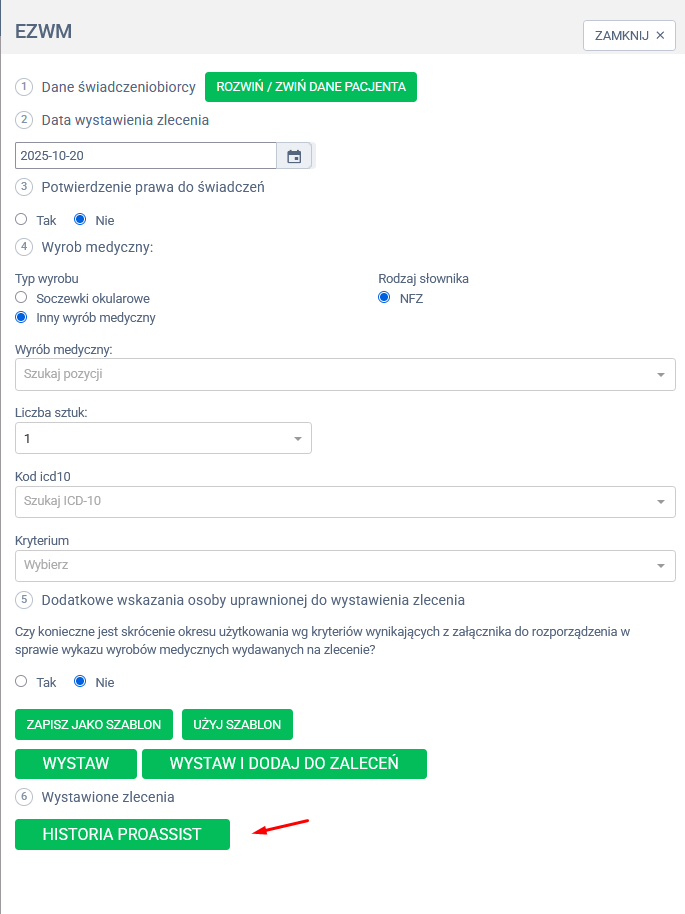
3. Na liście wystawionych zleceń znajdź zlecenie, które chcesz anulować, i kliknij ikonę kosza przy tym zleceniu.
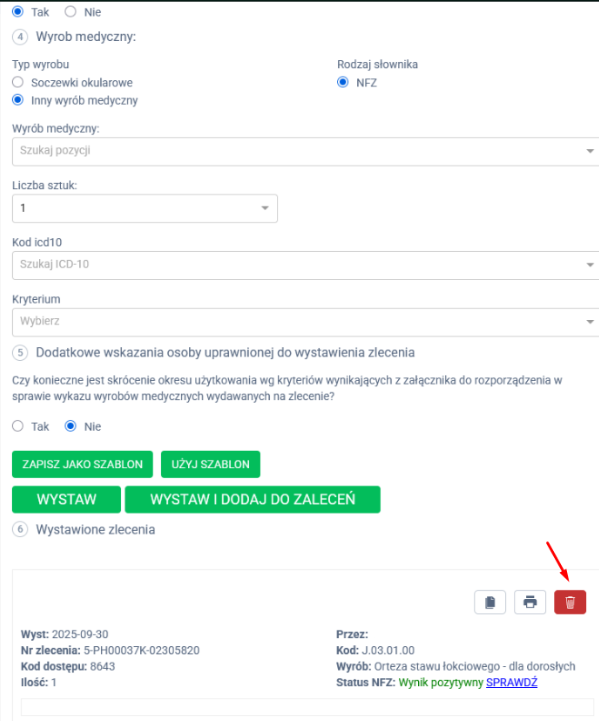
Jak skonfigurować system pod możliwość wystawiania eZWM? #
Aby specjalista mógł wystawiać elektroniczne Zlecenia na Wyroby Medyczne (eZWM), konieczna jest odpowiednia konfiguracja jego profilu w systemie.
Krok 1: Wprowadź dane eWUŚ #
W tej sekcji konieczne jest określenie, czy specjalista działa w ramach eWUŚ podmiotu leczniczego, czy praktyki lekarskiej:
- ✅ Jeśli specjalista korzysta z eWUŚ w ramach praktyki lekarskiej – uzupełnij dane eWUŚ w tej samej zakładce „e-Zdrowie”. Wg instrukcji: https://wiedza.proassist.pl/baza-wiedzy/weryfikacja-e-wus-konfiguracja/#konfiguracja-ewu%C5%9A-dla-praktyk-lekarskich
- ✅ Jeśli specjalista korzysta z eWUŚ w ramach podmiotu leczniczego – uzupełnij dane eWUŚ w ustawieniach placówki wg instrukcji: https://wiedza.proassist.pl/baza-wiedzy/weryfikacja-e-wus-konfiguracja/#konfiguracja-ewu%C5%9A-dla-podmiotu-medycznego
Krok 3: Uzupełnij dane EZWM: #
W kolejnym kroku uzupełnij:
a) Kod nadawcy:
- Dostępny po zalogowaniu na stronę do wystawiania EZWM:
https://ezwm.nfz.gov.pl/ap-zz/user/zz/welcome@default - Znajdziesz go w sekcji Administracja → Kod nadawcy.
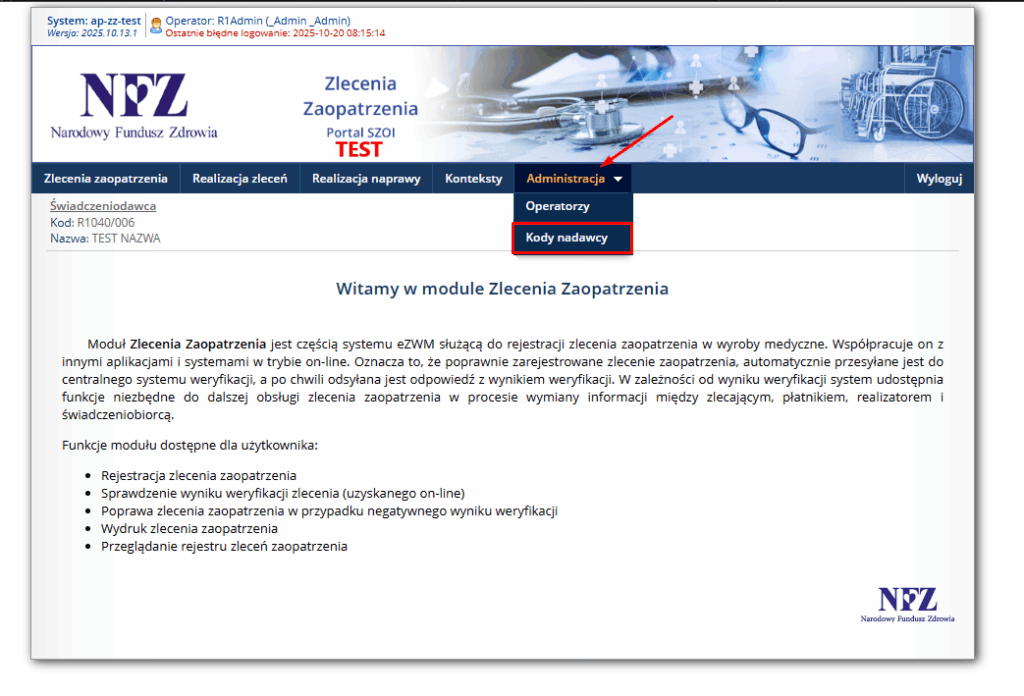
b) Kod świadczeniodawcy
- To kod świadczeniodawcy lub kod personelu, w zależności od Twojej konfiguracji.
- Można go pobrać z kilku źródeł:
- SZOI / Portal Świadczeniodawcy/Portal personelu – w zależności od województwa.
- SNLR – jeśli nie posiadasz umowy z NFZ i nie masz dostępu do powyższych portali. W SNLR kod nazywa się Kod techniczny i jest dostępny w danych podstawowych zalogowanej osoby.
- Strona EZWM NFZ – jeśli masz dostęp jako podmiot (nie jako praktyka). Kod dostępny jest tuż po zalogowaniu, w informacji o świadczeniodawcy.
Uzyskane powyżej dane wpisz w ustawieniach specjalisty, w zakładce E-Zdrowie, w sekcji Dane do EZWM.

Krok 3: Uzupełnij dane w zakładce e-Zdrowie
- Zaloguj się na konto administratora.
- Przejdź do menu: Placówki > Specjaliści.
- Kliknij ikonę edycji przy wybranym specjaliście.
- W panelu edycji (wysuwanym z prawej strony) przejdź do zakładki e-Zdrowie.
- Uzupełnij wszystkie wymagane pola w sekcji Dane Platforma E-zdrowie oraz eZUS oraz Dane Platforma E-zdrowie – certyfikaty.
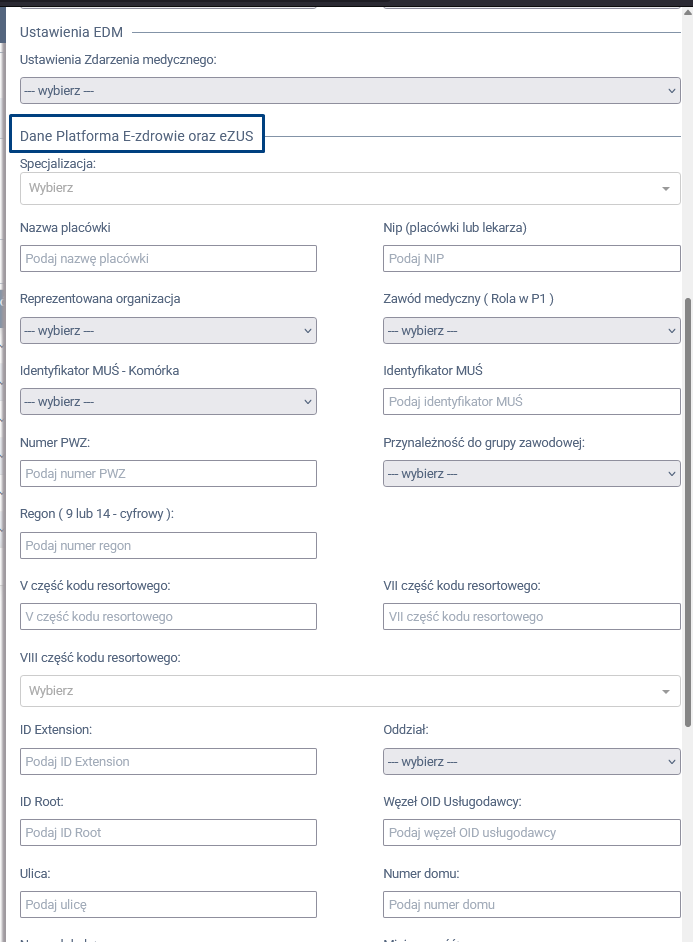
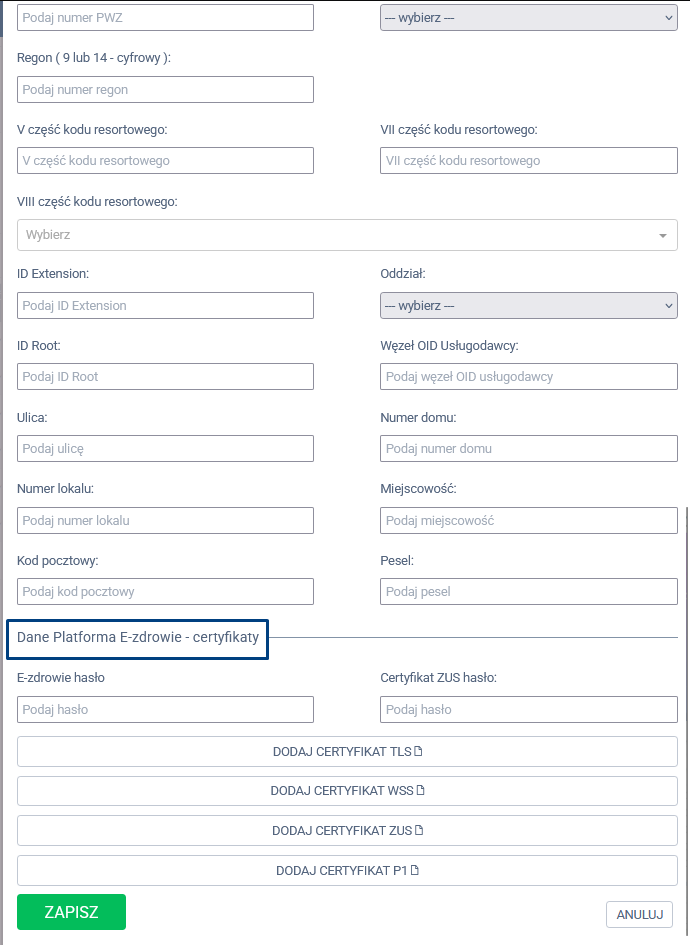
📌 Szczegółową instrukcję dotyczącą wgrywania certyfikatów P1 znajdziesz tutaj:
👉 Jak wgrać certyfikaty P1 do systemu Proassist?